DVD Menünüzü Bir Profesyonel Gibi Kişiselleştirmenin En İyi Yolu
DVD'lerin modası geçmiş olarak kabul edildiği düşünülebilir. Yine de, onları şu anda hafife aldığınız için daha sonra pişman olabilirsiniz. Neredeyse her şeyin çevrimiçi olarak erişilebilir hale geldiği bir dünyada, fotoğraflarınıza veya videolarınıza kişisel ve duygusal bir dokunuş eklemeniz gerekebilir. Ancak, yalnızca bir DVD disk kullanıyorsak, yaratıcı yönünüzü nasıl çalıştırabilirsiniz? Bu nedenle, bunu başarmanın bir yolu bir DVD menüsü oluşturmaktır.
Tabii ki, DVD'niz için en iyi menüyü yapmak istiyorsanız, bunu yapmak için en iyi araca da ihtiyacınız var. Bu rehber direğine bağlı kalın, biz de tuhaflığı çekmeniz için size rehberlik edeceğiz. premiere pro'da bir DVD menüsü oluşturma ve AnyMP4 DVD Oluşturucu.
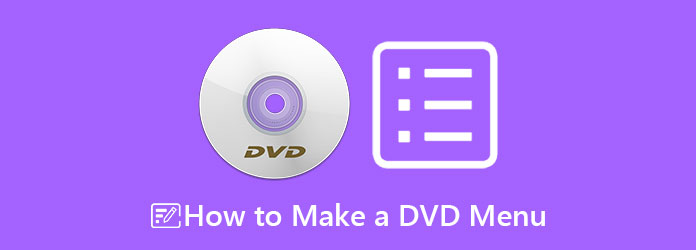
Piyasada çok sayıda rakip araç bulunduğundan, uzaklara gitmeyin. AnyMP4 DVD Creator. Bu çevrimdışı araç, yeni başlayanların bile DVD menüsünü başarıyla oluşturmasına olanak tanıyan şık arayüzü ile bilinir. AnyMP4 DVD Creator, Noel sezonu, doğum günü, mezuniyet günü, yaz mevsimi vb. sırasında kaydettiğiniz video olsun, temalarınıza uygun çeşitli şablonlar içerir. Ayrıca, şablonunuzu adınızı ekleyerek, oynat düğmesini konumlandırarak, yaparak şablonunuzu özelleştirebilirsiniz. çalışmanız etkileyici. DVD'leri yazmak için birincil görevinin yanı sıra, dosyalarınızı göstermeden önce renklendirebileceğiniz yerleşik bir video düzenleyici içerir.
DVD menüsü oluşturma konusunda size ayrıntılı bir kılavuz vermek için aşağıda verilen adımlara bakın:
Programı kur
Başlamak için, programı cihazınıza indirmek için aşağıdaki ücretsiz düğmeleri tıklayın. Daha sonra çalıştırmak için açın ve kurulum sihirbazını takip ederek kurun.
Dosyaları yazılıma aktarın
Program başlatıldığında disk tipiniz olarak DVD Disk düğmesini seçin. Ardından, Artı arayüzün ortasındaki simge. Açılır pencerede bilgisayar klasörünüz göründüğünde DVD'nize eklemek istediğiniz video dosyalarını seçin.
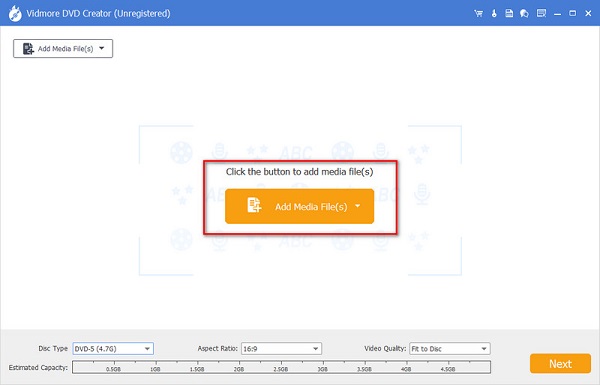
Arayüzün alt kısmında, sahip olduğunuz DVD Disk tipine göre teknik ayarları yapılandırmanız gerekecektir. İlk önce diskinizin depolama kapasitesini kontrol edin ve altına düşüp düşmediğini seçin. DVD 5 or DVD 9. Ardından, devam edin Boy Oranı Ekranda oynatıldığında dosyanızın çerçeve boyutunu belirlemek için. Son olarak, üzerinde Video Kalitesi, düşükten yükseğe doğru birini seçin. Bunu yaptıktan sonra işaretle Sonraki.
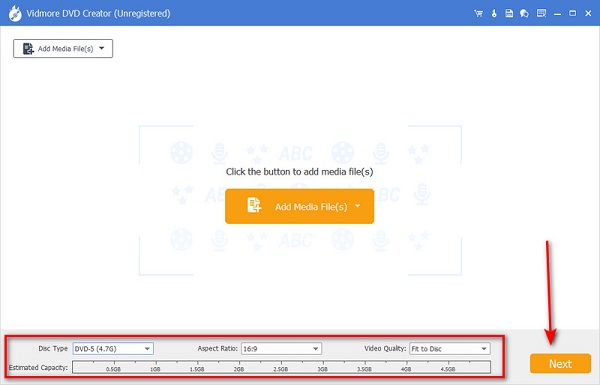
DVD menü şablonunuzu özelleştirin
Şimdi, bu eğlenceli kısım. Arayüzün sol tarafında, projenizin teması için eşleştirebileceğiniz ölçülemeyen şablonlar var. Düzenleme panelinde, OYNA ve Sahne düğmeleri yerleştirmek istediğiniz yere Ardından, yeniden adlandırın Diskim adınız, Noel arifesi, en sevdiğim mevsim vb. beğenilerinize.
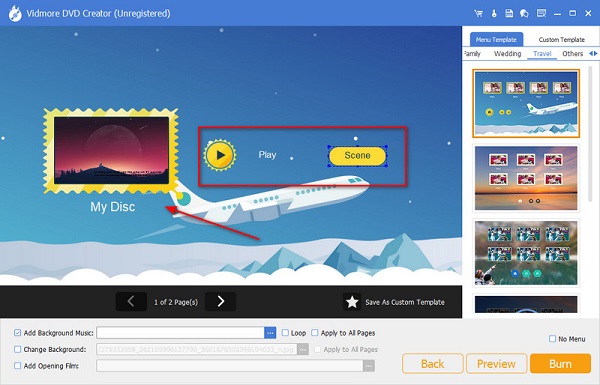
Fon Müziği Ekle
Öte yandan, kontrol edin Fon Müziği Ekle ve dosyanızı yükleyin. kontrol ederek döngü, oynatma listesinin tekrar tekrar oynatılacağı anlamına gelir. Şablonunuz için farklı bir resim tercih ediyorsanız, Arka planı değiştir. vurabilirsin Önizleme çıktınızı kontrol etmek için veya zaten memnunsanız, devam edin Yanık.
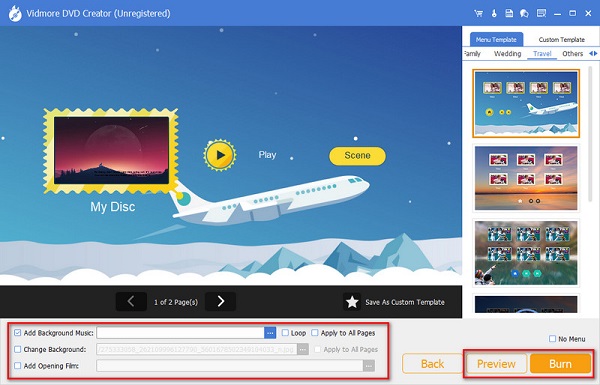
Adobe Premiere Pro, çoğu profesyonelin kullandığı zaman çizelgesi tabanlı video düzenleme yazılımlarından biridir. Ancak dosyalarınız için bir DVD menüsü oluşturmanız gerekiyorsa Adobe Encore ve Adobe Photoshop kullanmanız gerekir. Basitçe söylemek gerekirse, dosyalarınızı Adobe Premiere'de düzenlemeyi bitirdikten sonra Encore'a aktarmanız gerekir.
Daha fazla uzatmadan, izleyebileceğiniz basitleştirilmiş yol şudur:
Adobe Photoshop kullanarak bölüm menünüz için bir görüntü oluşturun. Şablonda, DVD Diskinizin başlığı için metin ekleyin ve oynatma ve bölüm düğmesini gösteren bir kutu oluşturun. Bunu yaptıktan sonra vur sağ tıklatın katman panelindeki katmanlarınıza gidin ve Akıllı Nesneye Dönüştür. Bundan sonra dosyayı kaydedin.
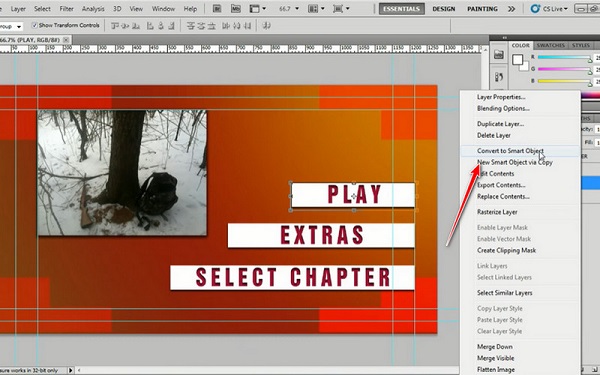
Ardından, Adobe Encore'unuzu açın ve Yeni Proje. Sağa vur tıklayın>varlık proje panelinde ve Premiere'den düzenlediğiniz video dosyalarını seçin. Aynı şeyi yapın, ancak bu sefer sağ tıkladıktan sonra seçin Menü ve bir süre önce oluşturduğunuz projeyi Photoshop'ta içe aktarın.
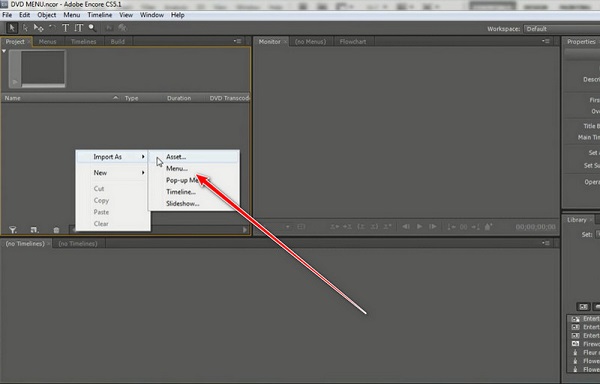
Önizleme panelinde oluşturduğunuz şablondan kutuları seçin. Vurmak sağ tıklatın Seçin ve OYNA katman. Sonra şuraya git Nesne> Düğmelere Dönüştür. Menünüze koyduğunuz diğer katmanlar için de aynısını yaparak onları düğmelere dönüştürün.
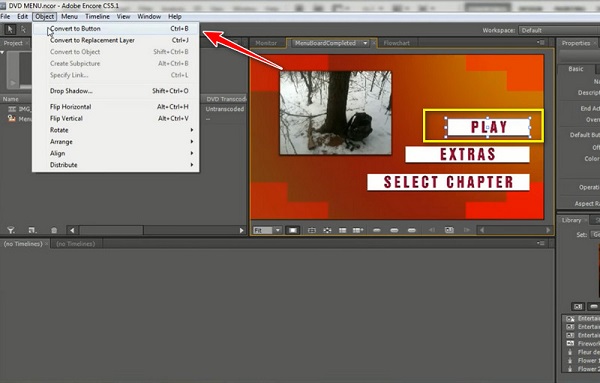
Bundan sonra, içe aktardığınız videoyu, oynatılmasını istediğiniz düğmeye göre sürükleyin. Sonunda, DVD dosyanızı yakmadan önce, DVD menüsünü kontrol edin. Proje Önizlemesi, araç sekmesinde göreceksiniz.
Genişletilmiş Okuma:
MacOS'ta Filmleri DVD'ye Yazma ve Dönüştürme için En İyi Yöntemler
Yeni Başlayanlar ve Profesyoneller için En İyi DVD Video Düzenleme Yazılımı
AnyMP4 DVD Creator ve Adobe Premiere Pro arasında hangisini seçeceğiniz konusunda daha fazla genel bakışa ihtiyacınız varsa, korkmayın. Aşağıda, ekibimiz özellikleri, kullanışlılıkları ve teknikleriyle ilgili bir karşılaştırma tablosu oluşturdu.
| Programın Adı | Adobe Premiere Pro | AnyMP4 DVD Creator |
|---|---|---|
| Arayüz iyi mi? |  |
 |
| Yeni başlayanlar için iyi mi? |  |
 |
| Ücret | Deneme/Ücretli | Deneme/Ücretli |
| Kullanıcı dostu mu? |  |
 |
| Yerleşik bir DVD menü yaratıcısı içeriyor mu? |  |
 |
Windows Movie Maker'da DVD menüsü yapabilir miyim?
Kesinlikle hayır. Windows movie maker, Microsoft Windows için yerel bir programdır. Bu aracın temel amacı videolarınızı düzenlemektir, ancak DVD menüsü oluşturmak için değildir. Bir tane oluşturmak istiyorsanız, bunu Windows DVD Maker aracılığıyla yapabilirsiniz.
Mac'te profesyonel bir DVD menüsü nasıl oluşturulur?
Ne yazık ki, Windows'tan farklı olarak, mac cihazlarınızda DVD yazma işlemi yapmak için yerleşik bir program yoktur. Ancak bu, artık bir DVD menüsü yapamayacağınız anlamına gelmez. Kendiniz için profesyonelce hazırlanmış bir DVD menüsüne ihtiyacınız varsa, Adobe Premiere Pro bu işi yapabilir. Ayrıca, bu program, çalışmalarınızı düzenlerken renklendirmek için harika özelliklerle doludur.
Çevrimiçi bir DVD menü yaratıcısı var mı?
Ne yazık ki, DVD yazma ve menü oluşturma yapabilen çevrimiçi programlar yoktur. Bunun bir nedeni, bu tür faaliyetlerin kapsamlı olmasıdır. Ayrıca, DVD yazma bazen çok uzun sürer ve video dosyaları, çevrimdışı bir programın tutamayacağı kadar büyük miktarda yer kaplar.
Gerçekten de, öğrenilen bir ders olmadan çekip gitmeyeceksin DVD menüsü nasıl yapılır bu makaleyi okuduktan sonra. Dedikleri gibi, bir video bir storyboard gibidir, ancak DVD menünüz, izleyicileriniz onu oynatıcılarına yerleştirdiğinde hemen güçlü bir izlenim yaratırsa daha dikkat çekici olacaktır. Adobe Encore Requires mükemmel bir araç olsa da, yeni başlayanlar için manevra yapmak kolay olmayabilir. Öte yandan, üçüncü taraf bir program yüklemeniz ve DVD yazma ve DVD menüsünü doğrudan AnyMP4 ile yapmanız gerekmeyecek.
Daha fazla Okuma
Videolarla DVD Yazmak ve Oluşturmak İçin En İyi DVD Yazıcı
AnyMP4 DVD Creator, DVD diski yazmanıza, DVD ISO görüntü dosyası ve DVD klasörü oluşturmanıza yardımcı olan profesyonel ancak sezgisel DVD Yazıcı Yazılımıdır.
Blu-ray DVD - Blu-ray Blu-ray Yedekleme olarak DVD dönüştürme
Blu-ray diski bir DVD oynatıcıda oynatmanız veya hatta Blu-ray diski DVD'ye kaydetmeniz gerektiğinde, Blu-ray'i DVD'ye dönüştürmenin en iyi yöntemini öğrenebilirsiniz.
Windows 10/8/7 ve macOS 11 / X ile Dizüstü Bilgisayarda DVD Oynatma
Windows 10 ile dizüstü bilgisayarda DVD nasıl oynatılır? Bu gönderi, tüm DVD'lerinizi Windows PC ve Mac'te oynatmanın 3 kolay yolunu paylaşıyor. Okuyun ve kendiniz yapın.
Tüm Bölgelerdeki DVD'leri Oynatmak için En İyi 4 DVD Oynatıcı (Yazılım ve Donanım)
DVD bölge kodlarından kaynaklanan DVD oynatma sorunlarıyla karşılaştınız mı? Bölge kodu kısıtlaması olmadan DVD'leri oynatmak için en iyi tüm bölge oynatıcıların listesi burada.